3 sätt att ta bort dokument och data på iPhone
”Jag har nyligen haft problem med minnet avmin iPhone, där jag fick varningen om att minnet nästan är fullt. Jag tittade på användningen och fick reda på att dokumenten och uppgifterna innehöll en stor mängd utrymme på de flesta appar. Vet någon hur man tar bort dokument och data på iPhone? ”
- Apple Community

När du fick varningen om att ditt minne är detnästan full i iPhone, kanske du vill veta vad som tar upp lagringsutrymmet. Gå till Inställningar> Allmänt> Lagring. Du kan hitta apparna på din enhet. Tryck på en specifik app; ser du "Dokument och data" ockuperat stort utrymme. Men när du försöker rengöra skräp för att frigöra iPhone-lagringsutrymme kan du inte bara trycka på objekten eftersom de är gråa och inte kunde klickas.
För att rensa iPhone-dokument och data helt, virekommenderar dig verkligen Tenorshare iCareFone - det mest effektiva verktyget för att flytta ut alla typer av skräpfiler och värdelös data på iPhone för att frigöra iPhone-minne. Dessutom tillåter det också användare att hantera data på iPhone 7/7 Plus / 6s / 6 / 5s / 5c / 5 samt iPad och iPod, som nu är helt gratis.
- Del 1: Ta bort dokument och data från iPhone-appar manuellt
- Del 2: Rensa iPhone-dokument och data genom att avinstallera och installera om appen
- Del 3: Radera dokument och data på iPhone utan att radera appen
Del 1: Ta bort dokument och data från iPhone-appar manuellt
Vi har visat att dokumenten och datapostenkan inte raderas direkt genom att trycka på appen, men du kan försöka rensa nedladdade filer, chatthistorik, mediefiler, inspelning och etc.. För att göra detta, välj en app som rengöringsmål och öppna den, rengör de relaterade filerna manuellt.
Del 2: Rensa iPhone-dokument och data genom att avinstallera och installera om appen
Du kan ta bort dokument och data helt från iOS-appar genom att avinstallera och installera om appen. Följ stegen för att se hur det fungerar:
- Gratis nedladdning Tenorshare iCareFone och installera idin dator, köra programvaran och anslut din enhet till datorn via en USB-kabel. När enheten upptäcks väljer du "Gratis filhanterare" i huvudgränssnittet.
- Välj "App" så ser du en lista över appar på din enhet, välj den du vill avinstallera och klicka på Radera-knappen.

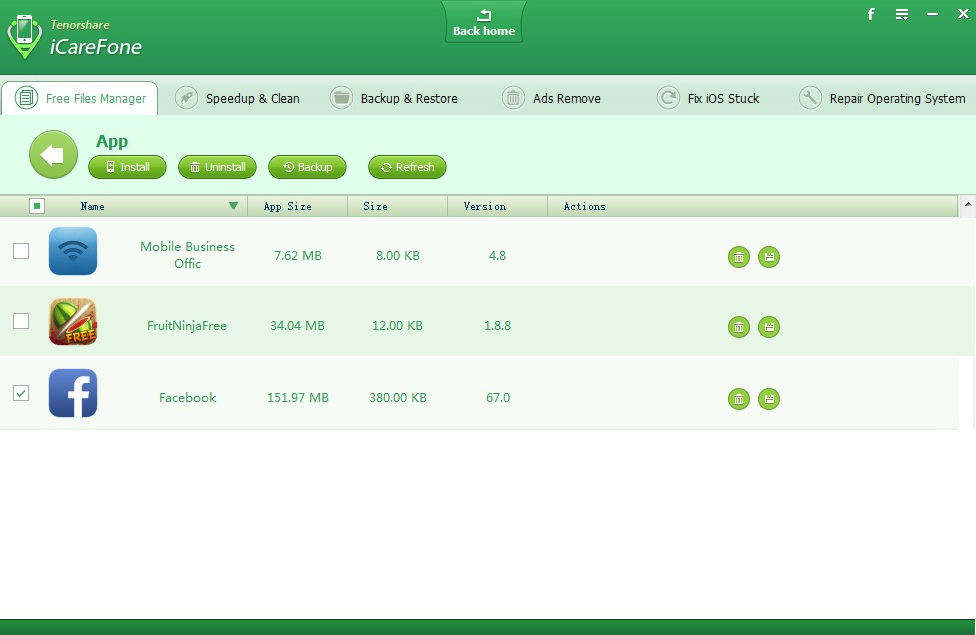
Efter det hade alla dokument och datafiler i appar städats helt ut. Nu kan du gå till App Store för att ladda ner och installera appen igen.
Del 3: Radera dokument och data på iPhone utan att radera appen
Om du inte vill avinstallera din applikation kan du fortfarande välja Tenorshare iCareFone för att rensa upp alla dokument och data enkelt. Följande är stegen:
- Välj "Speedup & Clean" i huvudgränssnittet. Klicka på "Quick Scan" för att skanna din enhet. Efter det kan du se hur mycket utrymme som tas av skräpfiler, tillfälliga filer, foton, stora filer och appar på din iPhone.
- Klicka på "Rengör" -knappen till höger om appar för att flytta ut alla cachar och kakor i den här appen. Du kan också rengöra alla typer av filer härifrån.


Med de tre metoderna ovan blir det ganska enkelt att ta bort dokument och data på iPhone. Välj den som passar dina behov för att få tillbaka ett nätutrymme på iPhone.









